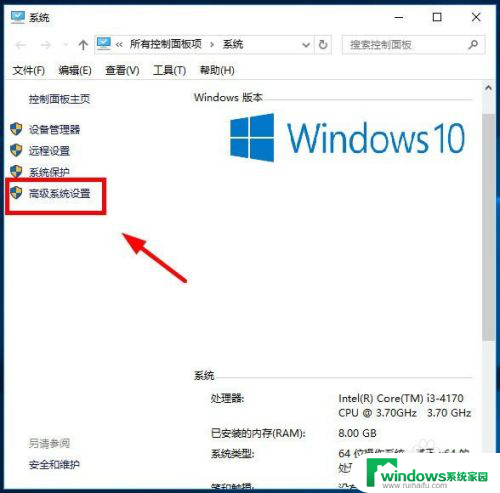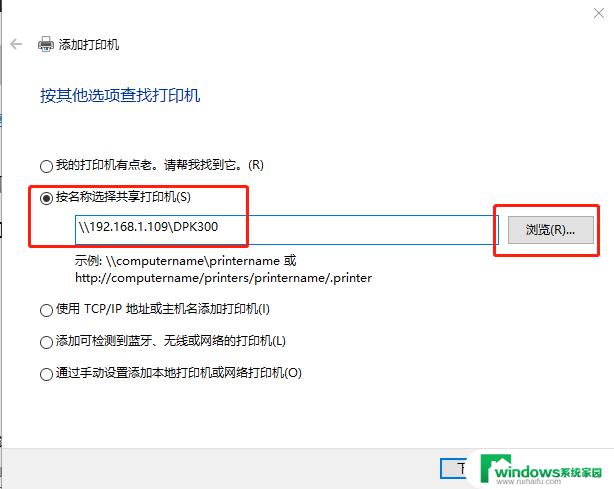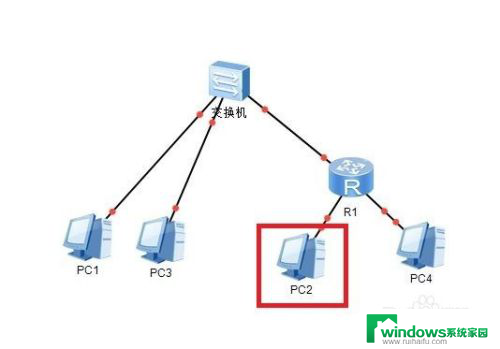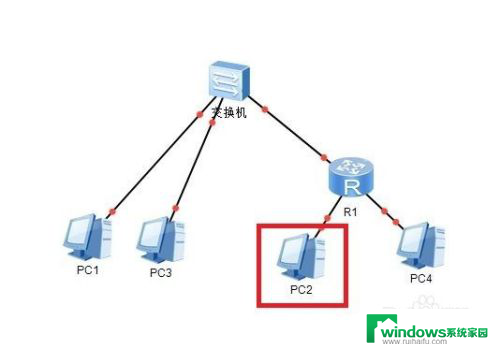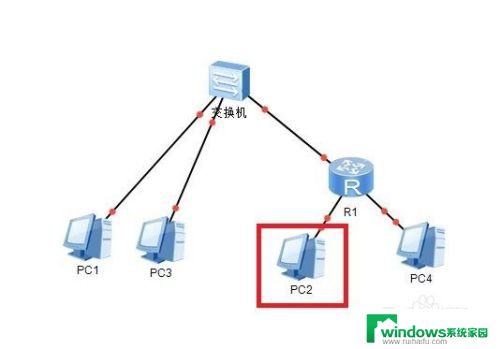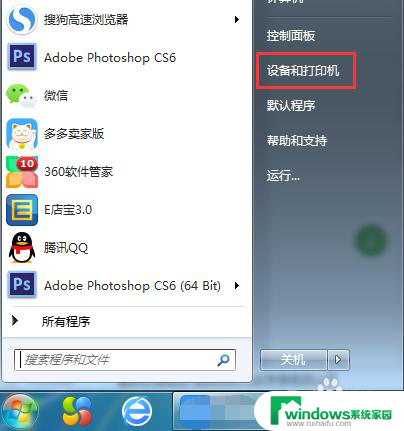怎么连接局域网打印机?快速实现局域网打印机的连接方法
怎么连接局域网打印机,如何连接局域网打印机是现代办公环境中常遇到的问题,随着科技的不断发展,越来越多的办公设备需要连接到局域网,以实现高效的办公流程。打印机作为办公中不可或缺的设备之一,连接到局域网可以方便地实现多台电脑的共享打印功能。要想成功连接局域网打印机,并使其正常工作,需要一定的配置和设置。以下将介绍几种常见的连接方式,帮助您轻松解决连接局域网打印机的问题。无论是在家中还是办公场所,只需按照以下步骤操作,即可享受便捷的打印服务。
操作方法:
1.在win10电脑左下角的开始处,点击右键选择打开“运行”命令。
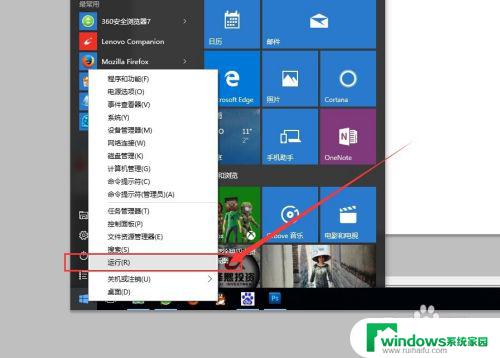
2.在运行命令窗口,输入:\\+打印机所在电脑的IP地址。

3.点击确定之后,就可以链接到打印机所在的电脑。找到打印机,点击右键找到“连接”,并点击。
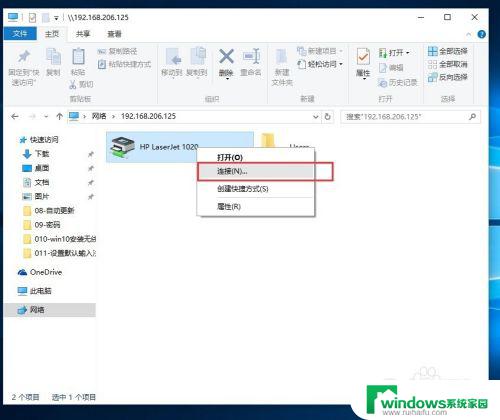
4.如果链接不成功的话,我们要安装此打印机的驱动程序
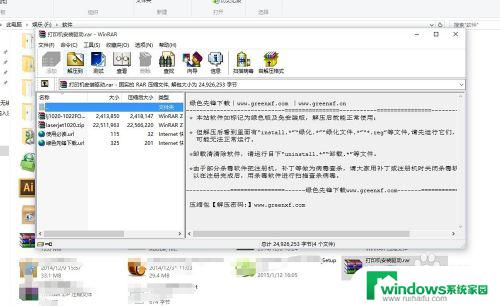
5.安装成功后,再次点击“连接”即可成功链接打印机。在WORD里面进行打印的时候,就可以选择我们的局域网打印机了。
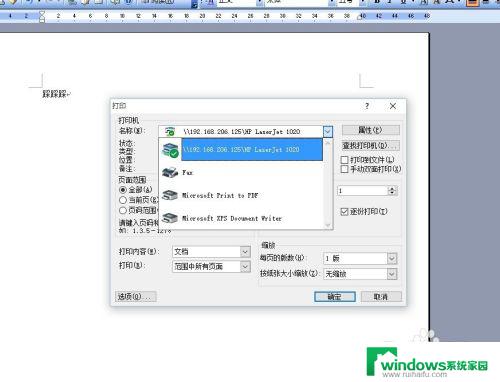
6.打印的时候,对于不想打印的项目。我们可以进行手动删除,在链接成功的打印机页面,点击右键即可看到正在打印的项目,右键删除就即可。
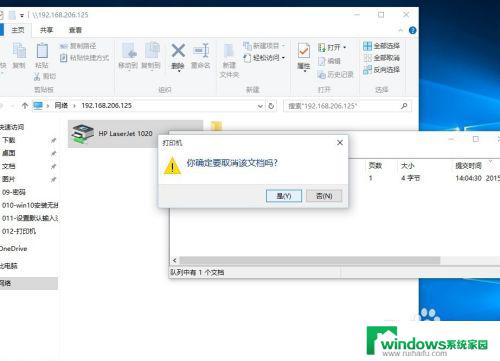
以上就是连接局域网打印机的全部内容,需要的用户可以根据这些步骤进行操作,希望对大家有所帮助。